서비스 상세 정보
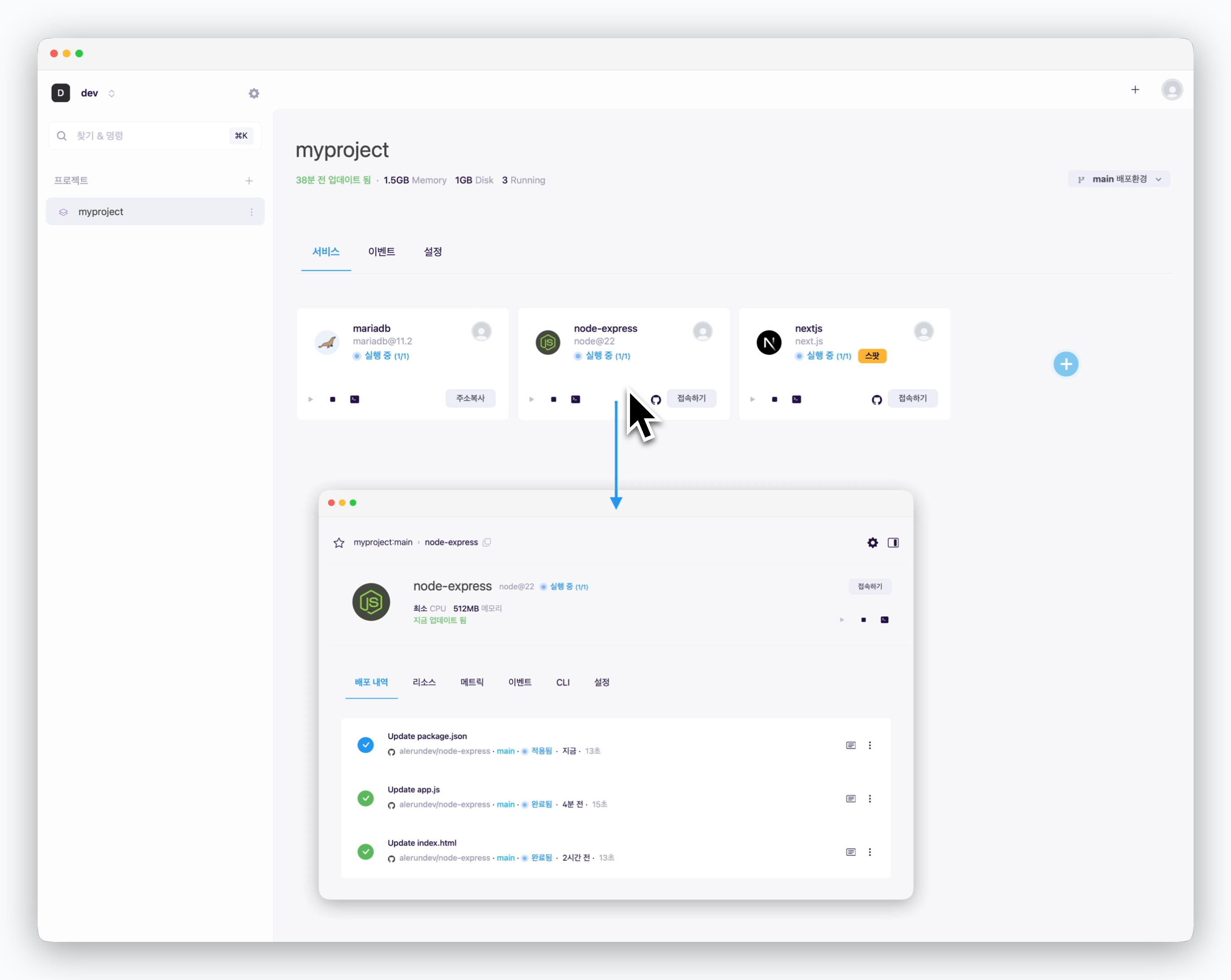
프로젝트 화면에서 배포된 서비스 카드를 클릭하면, 해당 서비스 상세 페이지로 진입할 수 있습니다. 서비스 정보탭에서는 아래의 정보를 조회할 수 있습니다.
배포내역
배포내역
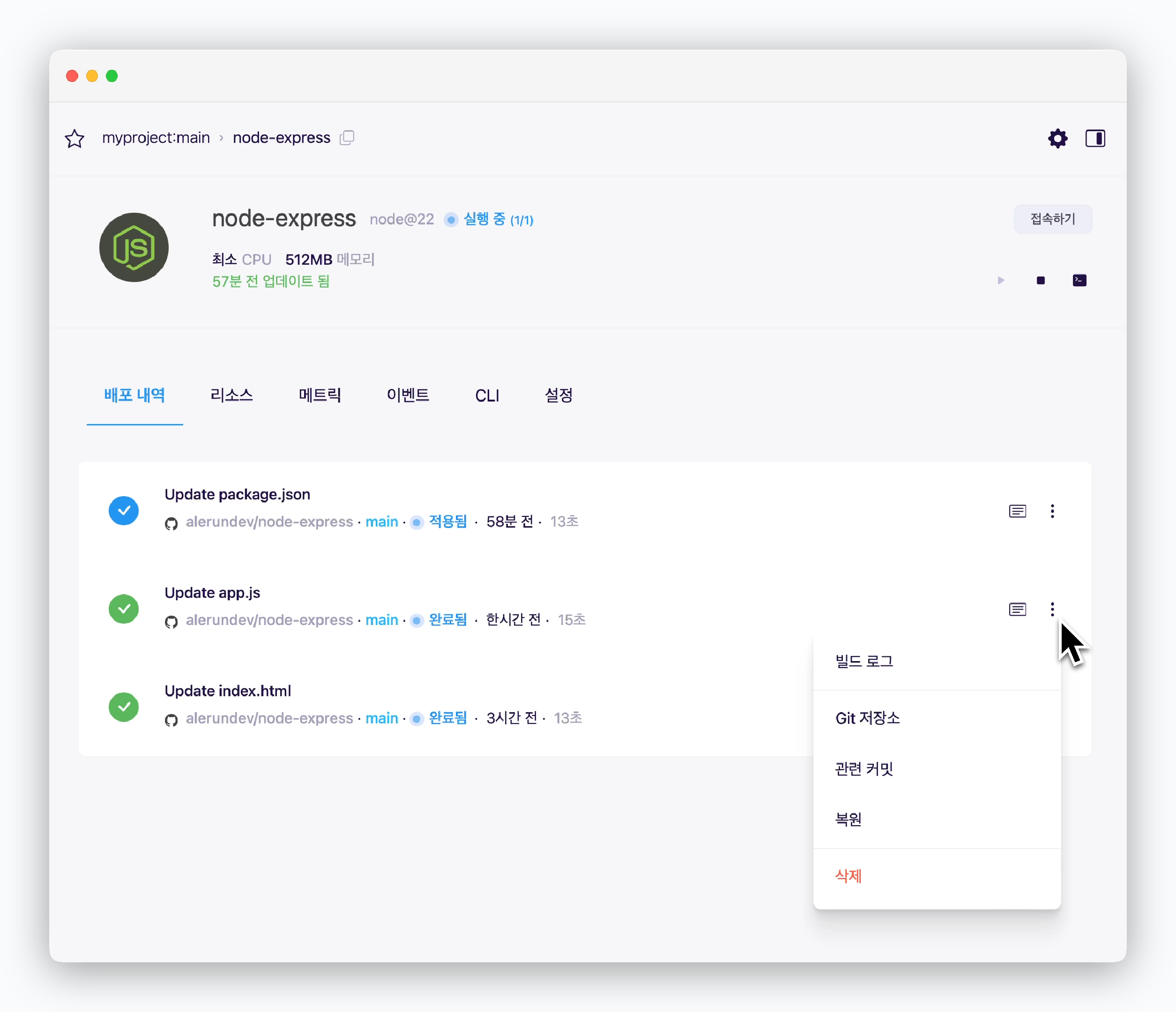
배포 내역과 빌드로그를 조회할 수 있고, 배포내역 우측의 를 클릭하면 관련 GitHub 페이지로 이동하거나 재배포 또는 롤백할 수 있습니다.
리소스
리소스
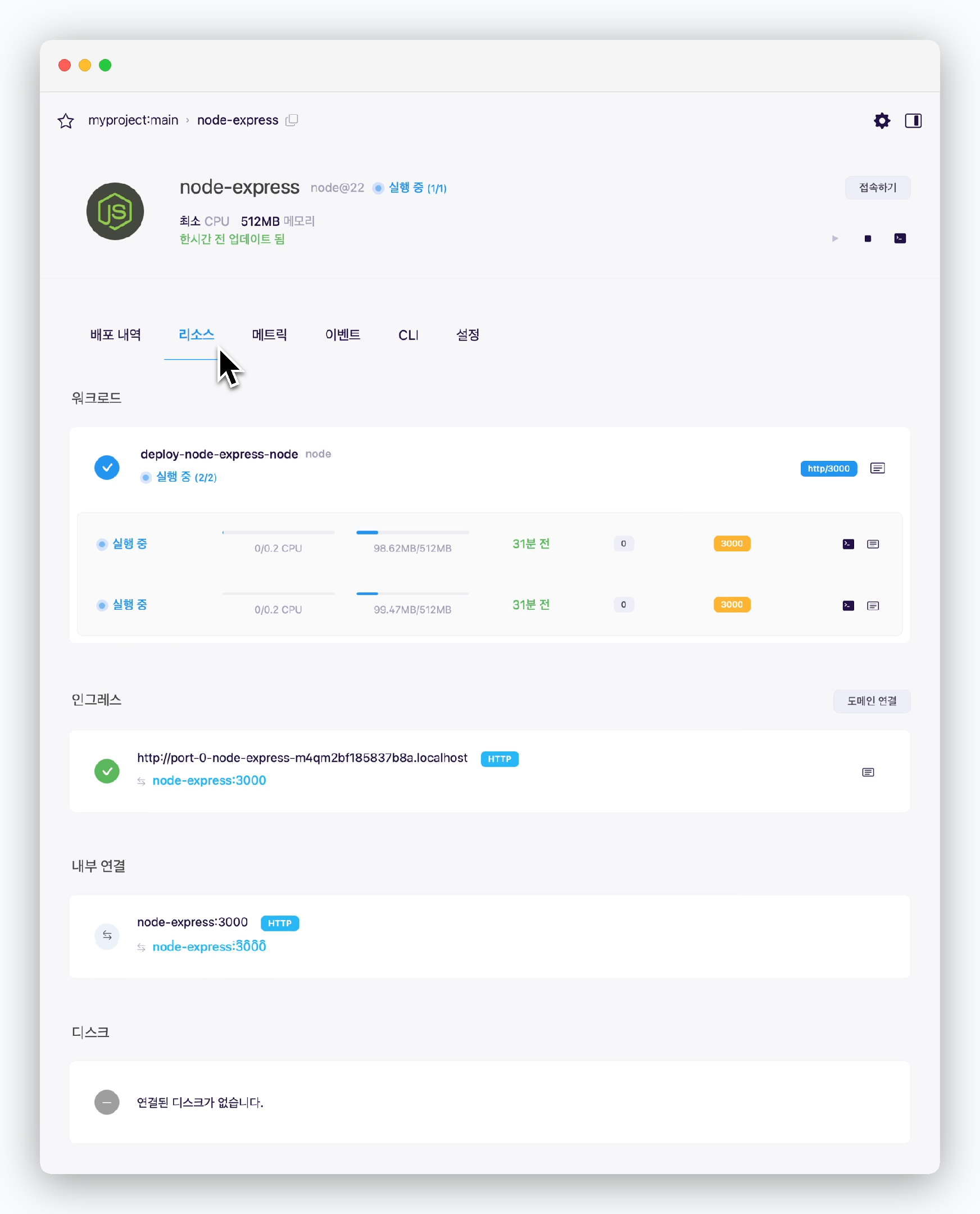
리소스 탭에서 아래의 정보를 조회하고 관리할 수 있습니다.
워크로드
워크로드
- 서비스가 차지하는 리소스 사용량과 디스크립션을 조회할 수 있는 화면입니다. 좌측부터 실시간
서비스 상태CPU 사용량메모리 사용량등을 나타내며, 동시실행(레플리카)을 적용한 경우 구동중인 서비스 각각의 상태를 모두 조회할 수 있습니다.
인그레스
인그레스
- 서비스 배포시 자동으로 부여된 프리뷰 URL 또는 Database의 경우 TCP 접속 주소를 조회할 수 있습니다. 또한 우측의
도메인 연결버튼으로 커스텀 도메인을 연결할 수 있습니다.
커스텀 도메인 연결에 관한 가이드는 도메인 연결 페이지를, 외부 서비스와의 통신에 관한 가이드는 서비스 간 통신 페이지를 참고하세요
내부연결
내부연결
- 같은 배포환경에 있는 서비스 간 통신을 위한 호스트네임과 포트번호 표시
디스크
디스크
- 데이터베이스의 경우 연결된 디스크의 용량 및 권한 등의 정보 표시
메트릭
메트릭
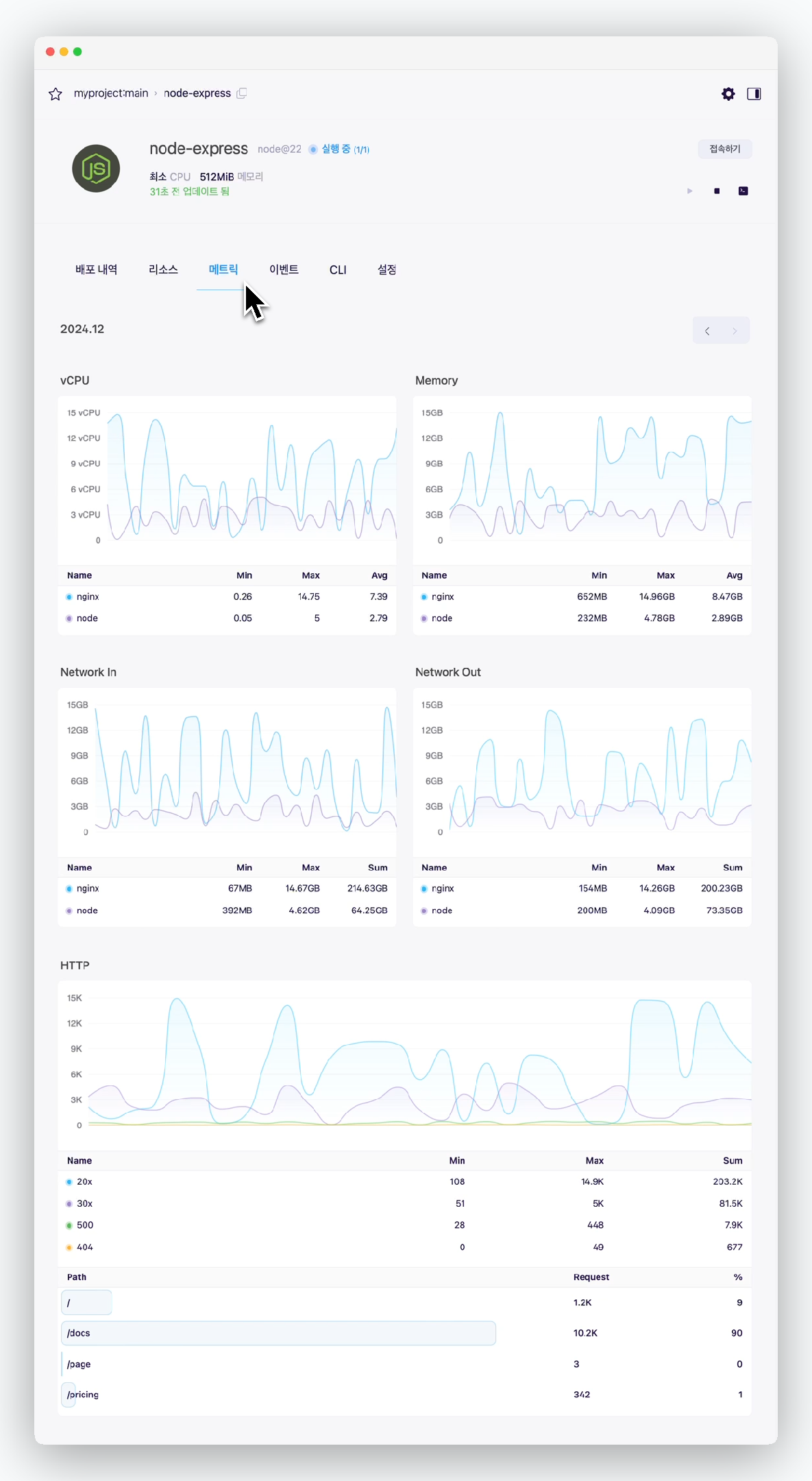
서비스의 메트릭을 조회할 수 있습니다.
이벤트
이벤트
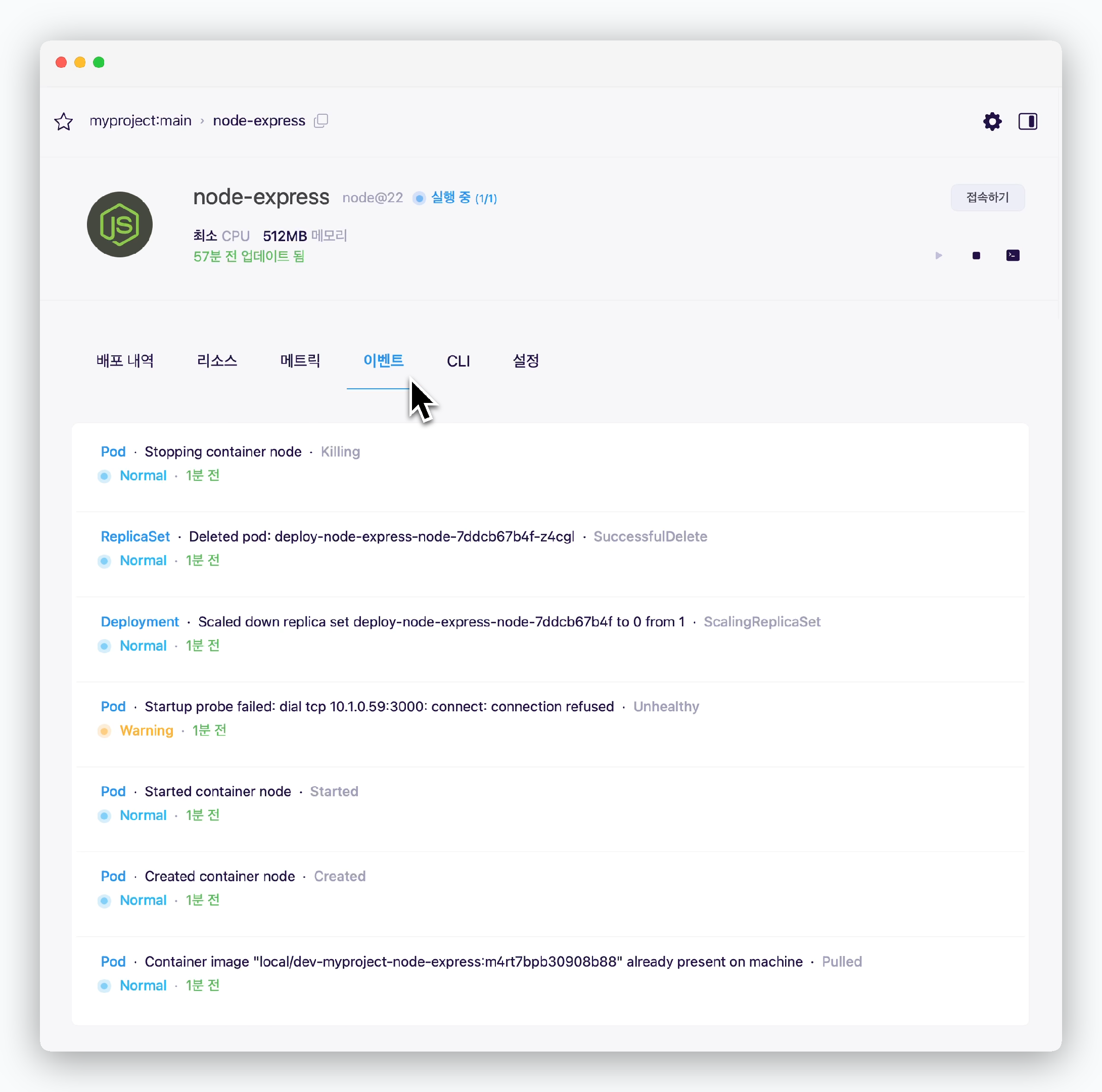
연동된 클러스터에서 서비스와 관련하여 발생한 이벤트를 조회할 수 있습니다.
시간이 지나면 이벤트가 더 이상 조회되지 않을 수 있습니다.
CLI
CLI
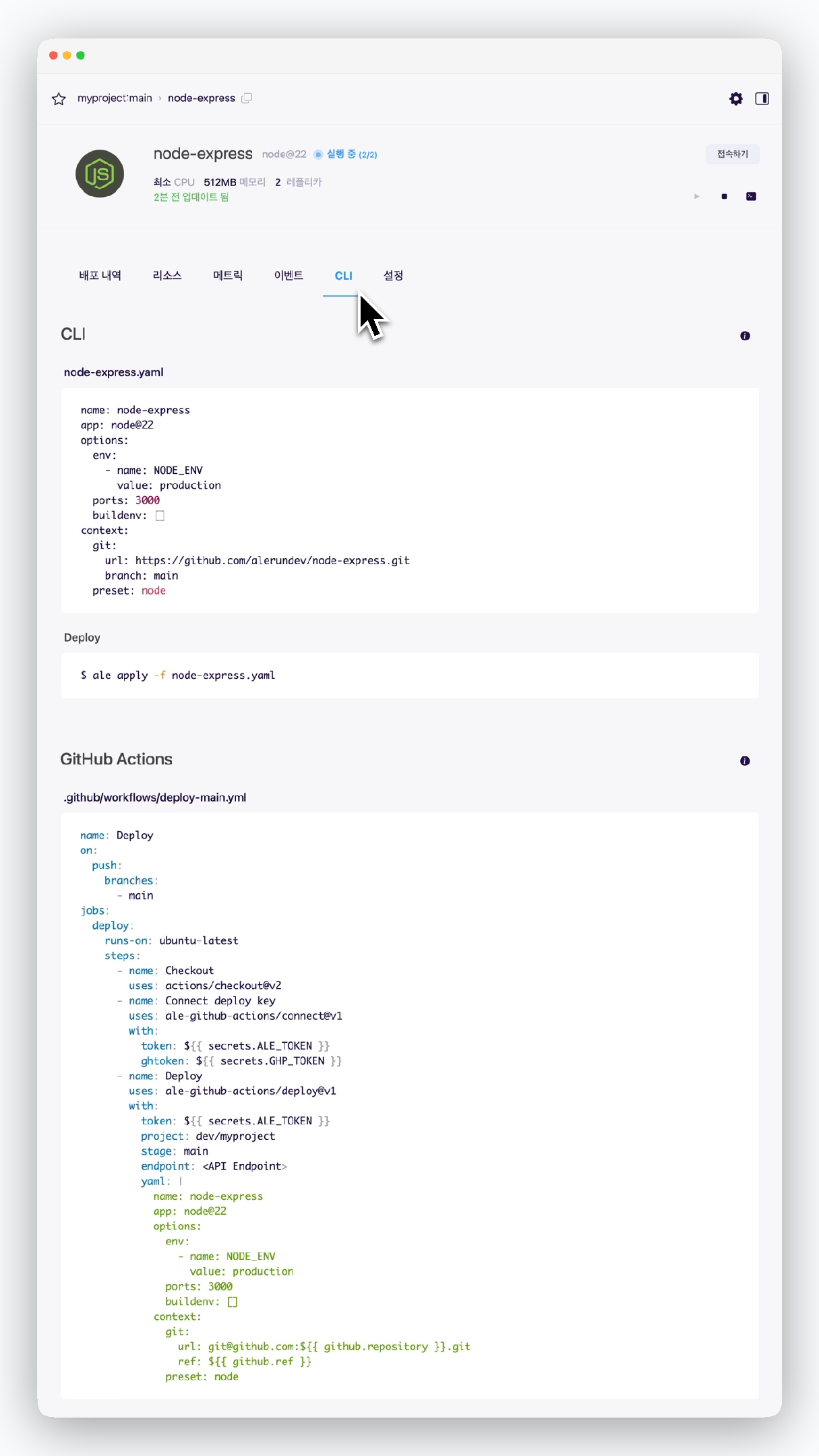
서비스를 CLI로 배포하기 위한 yaml파일 내용과, GitHub Actions를 적용할 수 있는 workflow 파일 내용을 조회할 수 있습니다.
GitHub Actions 적용법은 GitHub Actions 페이지를 참고하세요.
서비스 설정
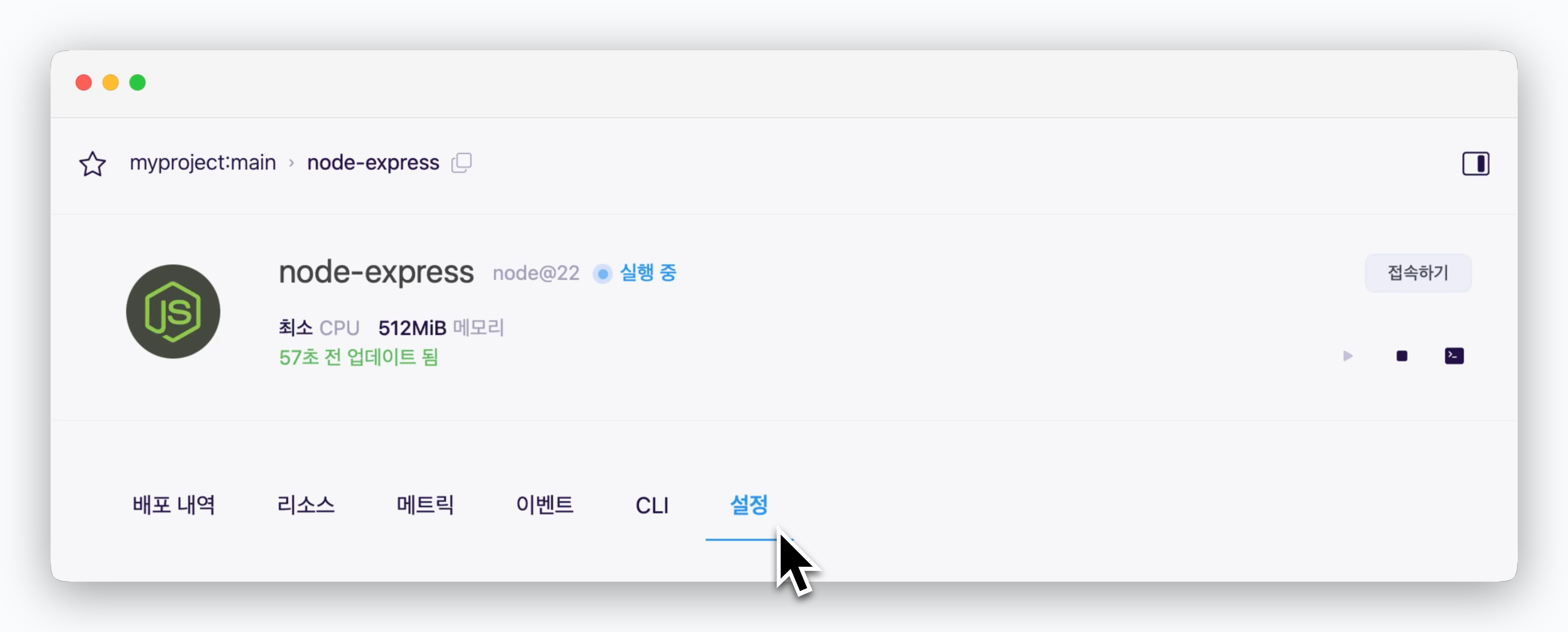
서비스 상세페이지의 설정탭에서 아래의 정보를 조회하거나 관리할 수 있습니다.
서비스 정보
서비스 정보
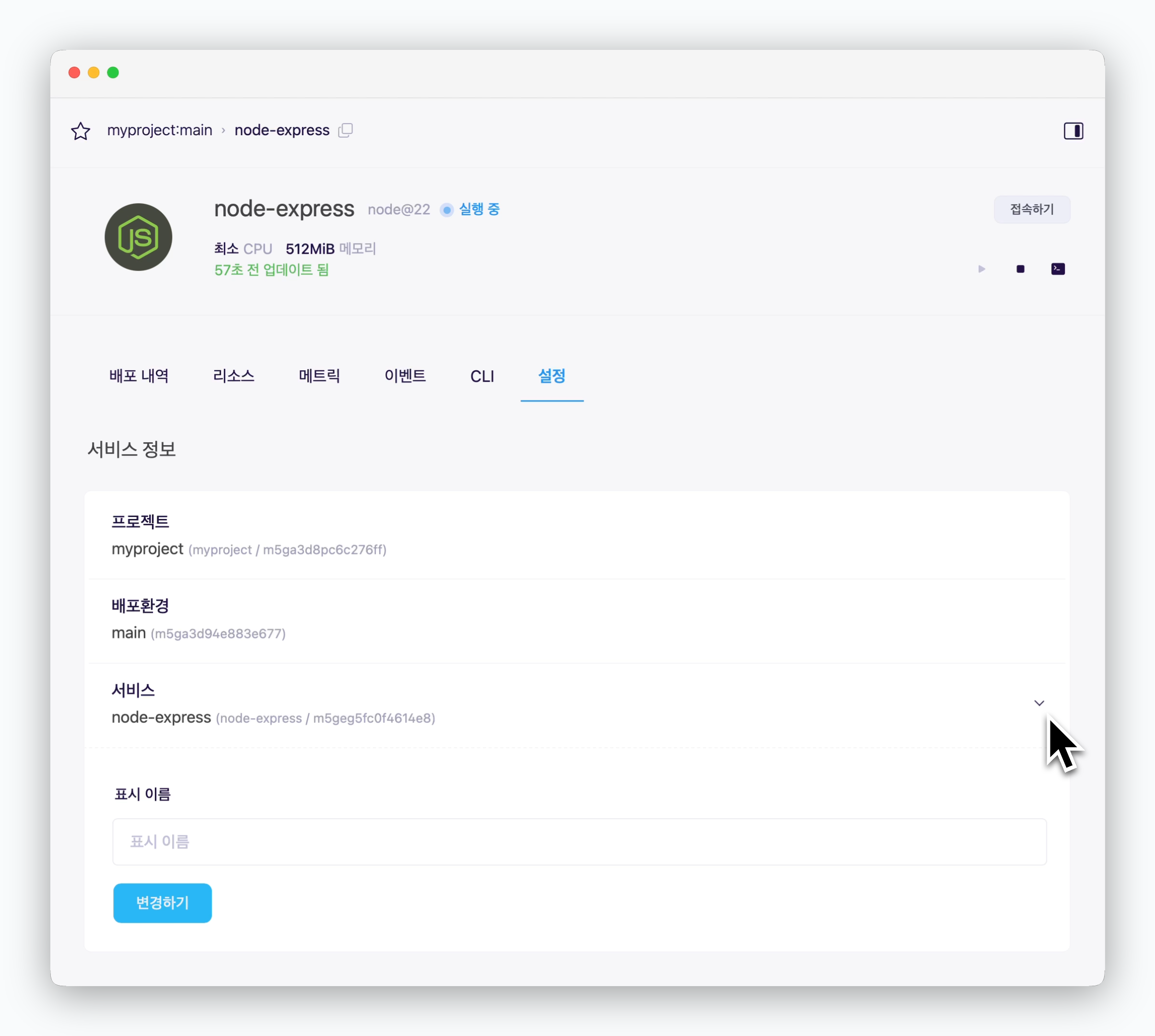
서비스가 속한 프로젝트, 배포환경 및 서비스 이름을 조회할 수 있으며, 서비스 표시명을 변경할 수 있습니다.
배포 설정
배포 설정
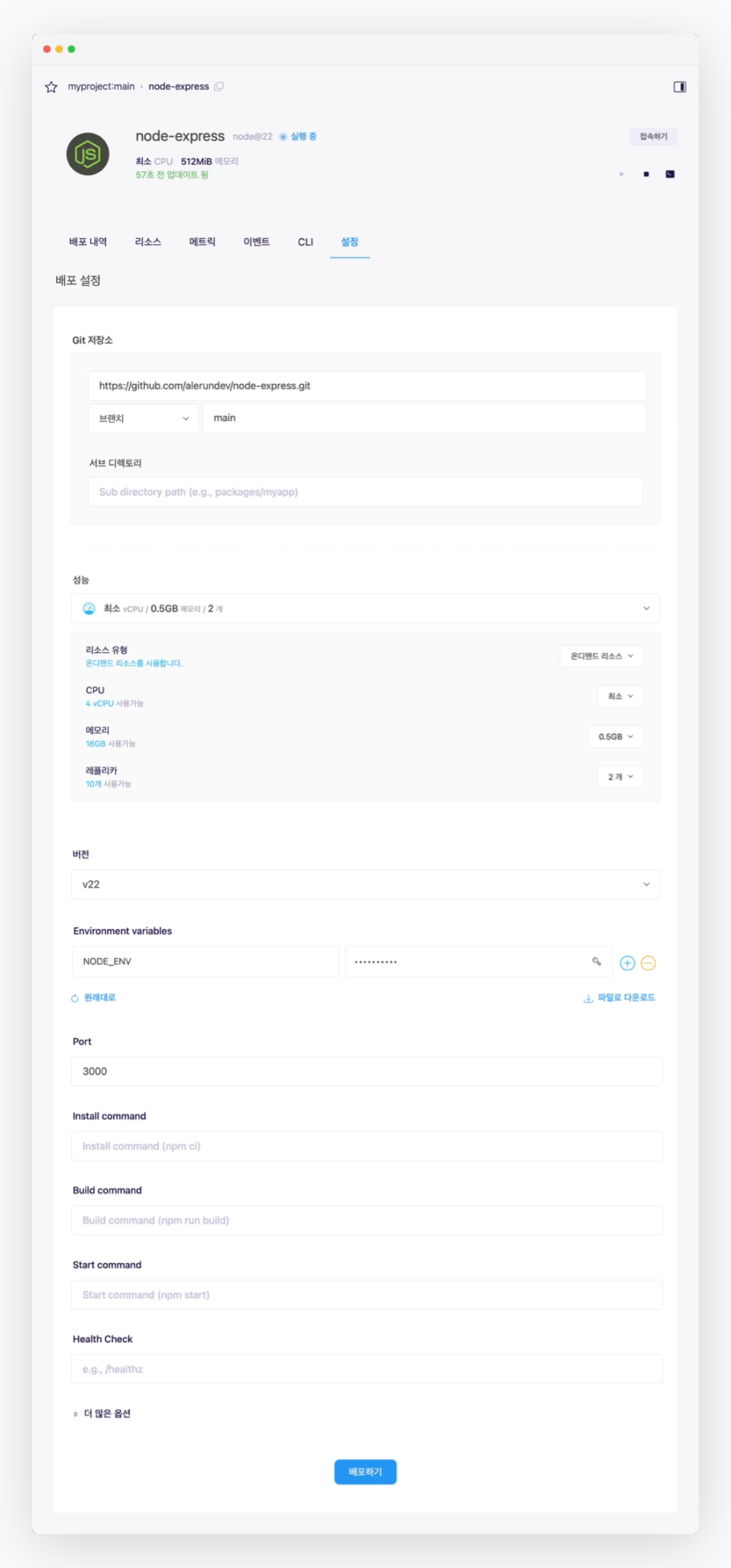
배포 시 설정한 설정값들을 조회 및 변경할 수 있습니다.
배포 설정값을 변경한 경우, 하단부의
배포하기를 클릭하면 변경된 설정이 반영됩니다.서비스 재배포(업데이트)
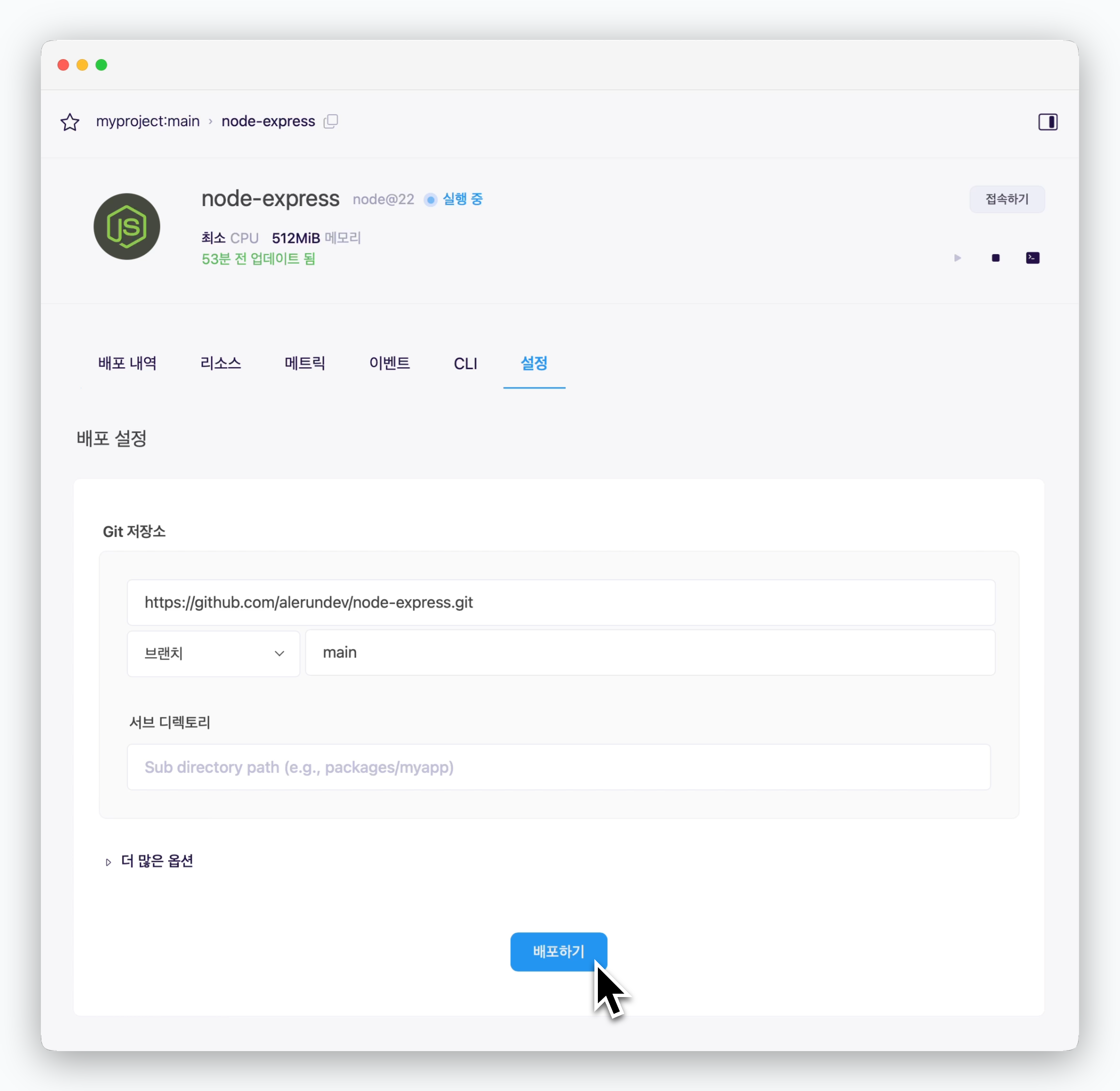
코드 수정, 리소스 변경 등 업데이트할 내역이 있는 경우, 서비스 설정화면 하단부의 배포하기를 누르면 업데이트를 반영한 새로운 배포가 진행됩니다.
서비스 삭제
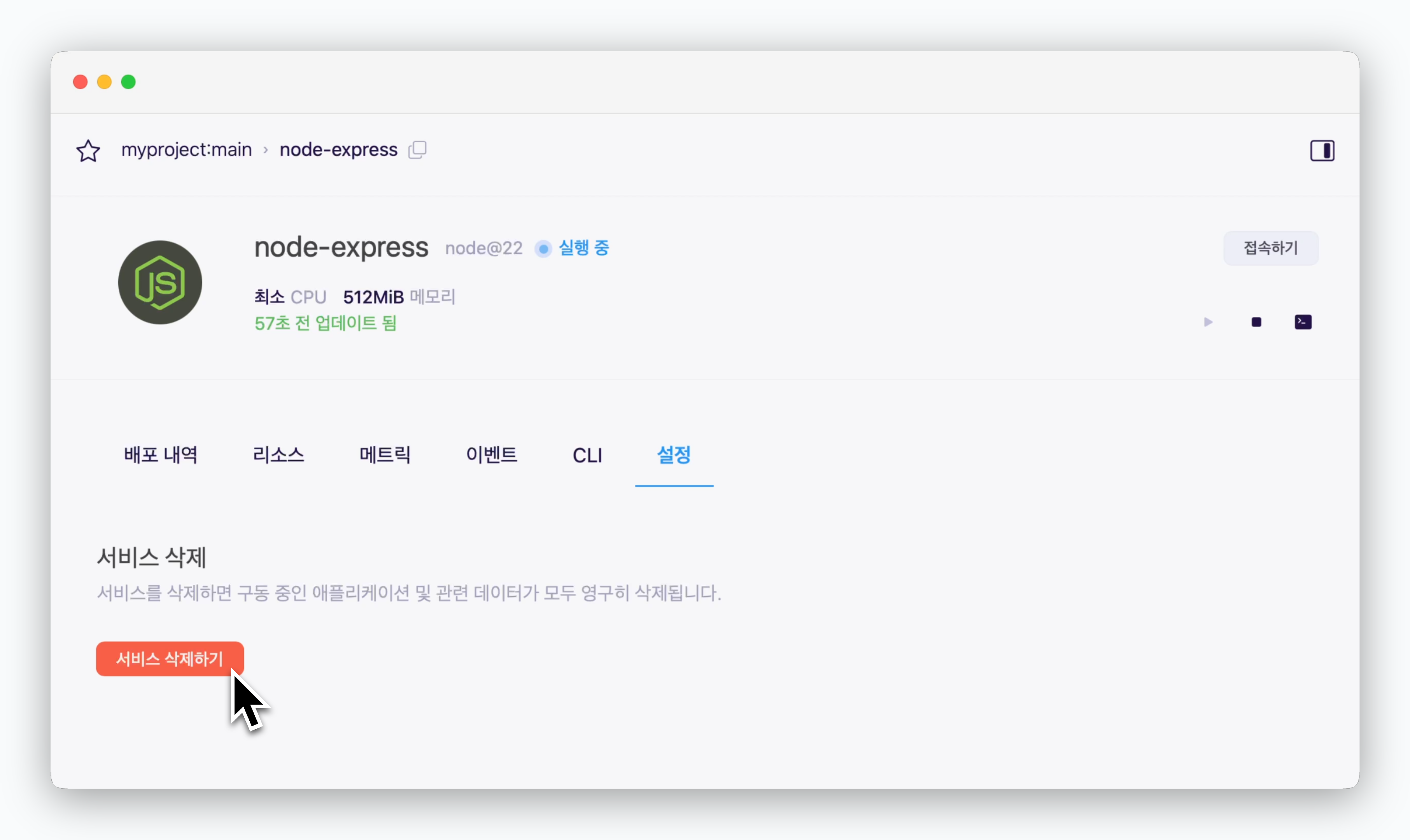
서비스 설정탭 하단부의 서비스 삭제하기를 클릭하면 서비스가 삭제됩니다.

